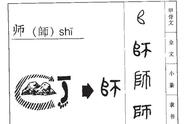1.导入素材
打开PS在顶部工具栏中选择的菜单栏下选择打开导入素材。
2.裁剪出公章
在左边工具栏中选择裁剪工具,裁剪出公章。
3.选择色彩范围
在顶部选择工具栏中选择菜单栏下点击色彩范围。
4.调整颜色容差
在色彩范围界面,用吸管去选取公章的颜色,适当调整颜色容差并点击确定。
5.复制出图层
完成颜色容差后,在键盘上按Ctrl+j快捷键复制出图层。
6.关闭背景图层的小眼睛
复制出图层后,关闭背景图层的小眼睛,如果公章颜色太淡了,可以在键盘上按Ctrl+j快捷键复制出多个叠加图层。
7.合并所有图层
按住shift选择第一个图层拖到最后一个图层,键盘上按住Ctrl+E快捷键合并图层。
8.调出公章选区
在键盘上按Ctrl键同时鼠标点击合并图层的缩略图,调出选区。
9.新建空白图层
在工作区的底部点击新建图层按钮,新建空白图层。
10.选择前景色
在左边工具栏中点击前景色按钮,用吸管选区公章颜色并点击确定。
11.填充公章颜色
在键盘上按Alt+delete快捷键来填充颜色,关闭图层小眼睛,点击Ctrl+d取消选区后保存就可以抠出公章了。
方法一:点击对象→图框精确裁剪。
方法二:位图→位图颜色遮罩,使用“位图的色彩遮罩”,可以用来显示和隐藏位图中某种特定的颜色或与该颜色接近的颜色。(此方法比较适合背景和图片的颜色差别较大的图片)。
方法三:选中图片右键描摹→线条图(此方法能够将位图变为矢量图)